Gadgety pro Windows 10

- 3356
- 491
- Ing. Ulrich Hampl
V tomto článku o tom, kde si stáhnout gadgety pro Windows 10 a jak je nainstalovat do systému - obě tyto otázky jsou položeny uživateli, kteří byli aktualizováni na novou verzi OS z „Seven“, kde se již podařilo Zvykněte si na stolní gadgety (jako jsou hodiny, počasí, procesor pro indikátor a další). Ukážu tři způsoby, jak to udělat. Na konci pokynů je také video, kde jsou všechny tyto metody zobrazeny zdarma, aby se desktopové gadgety pro Windows 10.
Ve výchozím nastavení v systému Windows 10 neexistuje oficiální způsob instalace gadgetů, tato funkce byla odstraněna ze systému a předpokládá se, že místo toho budete používat dlaždice nových aplikací, které mohou také zobrazit požadované informace. Přesto si můžete stáhnout bezplatný program bezplatný, který vrátí obvyklou funkčnost gadgetů umístěných na ploše - dva takové programy budou zváženy níže.
Gadgety Windows Desktop (pomůcky se objevit)
Bezplatné programové gadgety REVIVED Vrátí gadgety ve Windows 10 přesně ve formě, ve které byli ve Windows 7 - stejná sada, v ruštině, ve stejném rozhraní, které bylo dříve.
Po instalaci programu můžete stisknout položku „Gadgets“ v kontextové nabídce na ploše (pomocí pravého kliknutí) a poté si vybrat, který z nich je třeba umístit na plochu.

K dispozici jsou všechny standardní gadgety: počasí, hodiny, kalendář a další originální gadgety od společnosti Microsoft, se všemi kůži (témata designu) a nastavením.
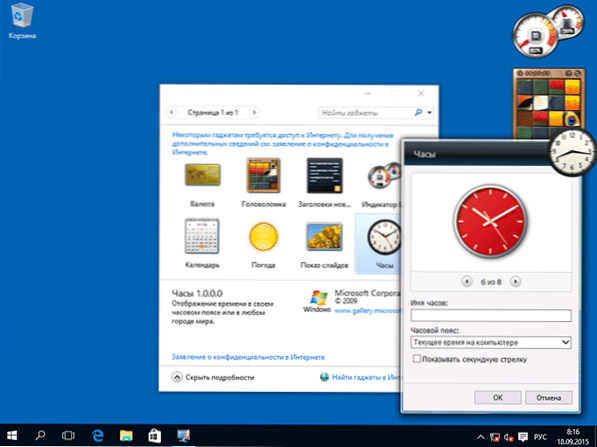
Kromě toho program vrátí funkce správy gadgetů do sekce personalizace ovládacího panelu a položku nabídky na plochu „Zobrazit“.
Můžete si stáhnout program REVEDED GADGETS na oficiální stránce http: // gadgetsrevved.Com/stahování-sidebar/
8GadgetPack
8GadgetPack je další bezplatný program pro instalaci gadgetů na ploše Windows 10, zatímco poněkud funkčnější než předchozí (ale ne úplně v ruštině). Po jeho instalaci se stejně jako v předchozím případě můžete přistoupit k výběru a přidat gadgety prostřednictvím kontextové nabídky na plochu.
Prvním rozdílem je mnohem širší výběr gadgetů: Kromě standardních jsou zde pro všechny příležitosti - seznamy pokročilých procesů, pokročilé systémové monitory, převodník jednotek a povětrnostní pomůcky.
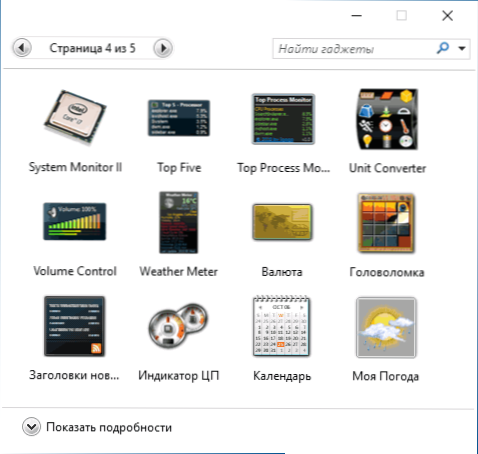
Druhým je dostupnost užitečných nastavení, které můžete zavolat spuštěním 8GadgetPack z nabídky „Všechny aplikace“. Navzdory skutečnosti, že nastavení v angličtině je vše zcela jasné:
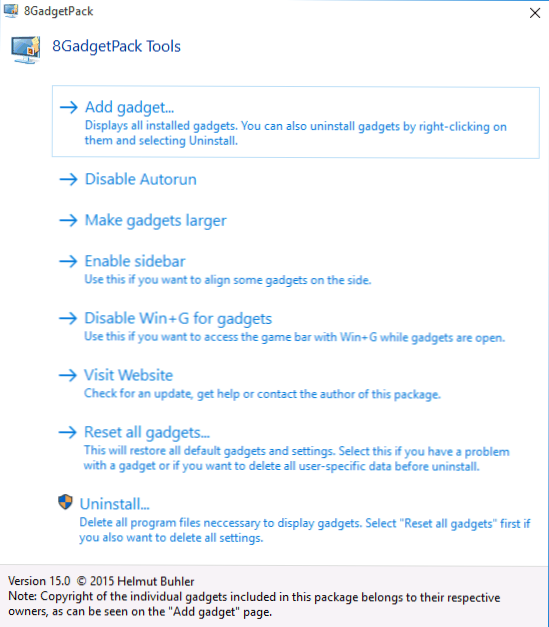
- Přidat gadget - Přidejte a odstraňte nainstalované gadgety.
- Zakázat autorun - Zakázání automatického zatížení gadgetu ve startu Windows
- Zvětšete gadgety - zvětšuje velikost gadgetů (pro monitory s vysokým rozlišením, kde se mohou zdát malé).
- Zakažte Win+G pro gadgety - Od té doby, co v systému Windows 10 Ovládací prvek WIN+G Klávesnice otevírá panel záznamu obrazovky, tento program zachytí tuto kombinaci a zapíná pro něj gadgety. Tyto položky nabídky se používají k návratu výchozího nastavení.
V této verzi si můžete stáhnout gadgety Windows 10 z oficiálního webu http: // 8gadgetPack.Síť/
Jak stáhnout gadgety Windows 10 jako součást balíčku MFI10
Zmeškané funkce Instalační program 10 (MFI10) je balíček komponent pro Windows 10, který se účastnil předchozích verzí systému, ale zmizel v 10, včetně desktopových gadgetů, zatímco, jak to vyžaduje náš uživatel, v ruštině (navzdory angličtině -v angličtině -vrubné rozhraní instalátoru).
MFI10 je obrázek disku ISO, velikosti více gigabajtů, který lze stáhnout zdarma z oficiálního webu (aktualizace: MFI zmizela z těchto webů, nevím, kde hledat teď) MFI.Weby.Com nebo MFI-projekt.Weebly.Com (Existují také verze pro předchozí verze Windows). Všiml jsem si, že filtr SmartScreen v prohlížeči Edge blokuje stahování tohoto souboru, ale v jeho práci jsem nemohl najít nic podezřelého (stále buďte opatrní, v tomto případě nemohu zaručit čistotu).
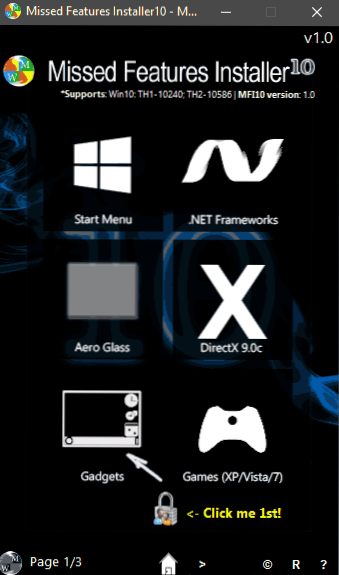
Po načtení obrázku jej připojte do systému (v systému Windows 10 se to provádí jednoduše s dvojitým kliknutím na soubor ISO) a spusťte MFI10 v kořenové složce disku. Nejprve začne licenční smlouva a po stisknutí tlačítka OK - nabídka s výběrem komponent pro instalaci. Na první obrazovce, kterou uvidíte položku „gadgety“, která bude vyžadována za účelem instalace desktopových gadgetů Windows 10.
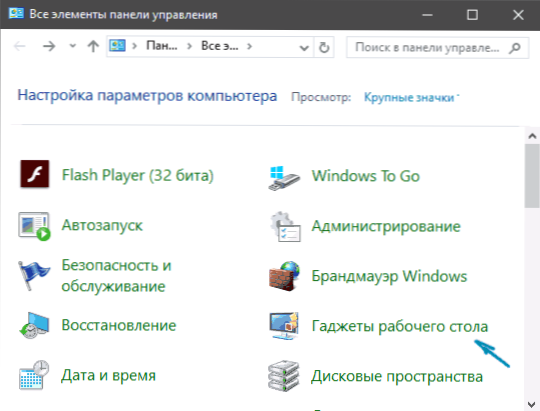
Výchozí instalace probíhá v ruštině a po jejím konci v ovládacím panelu najdete položku „desktopové gadgety“ (můj bod se objevil až po položce „gadgetů“ do ovládacího okna, t.E. ne okamžitě), jehož práce, jako sada dostupných gadgetů, se neliší od toho, co bylo dříve.
Gadgety pro Windows 10 - Video
Níže uvedené video ukazuje, kde získat gadgety a jak je nainstalovat do Windows 10 pro tři výše popsané možnosti.
Všechny zvažované tři zvažované programy vám také umožňují načíst a nainstalovat gadgety třetích stran na plochu Windows 10, vývojáři si však poznamenávají, že malý počet z nich z nějakého důvodu nefunguje. Přesto si myslím, že pro většinu uživatelů bude dostatek existující sady.
dodatečné informace
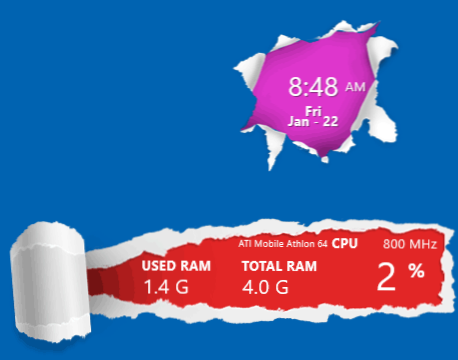
Pokud chcete vyzkoušet něco zajímavějšího se schopností stahovat tisíce widgetů pro plochu v jiném designu (příklad výše) a úplně transformovat systémové rozhraní, zkuste RainMemeter.

